Quản trị mạng - Đôi khi dữ liệu và thông tin cá nhân trên mạng Wifi có thể bị truy cập trái phép nếu những người dùng bên ngoài có thể bắt được tín hiệu mạng Wifi nội bộ. Hậu quả có thể dẫn đến những vụ trộm thông tin cá nhân và những hành vi xấu khác.
Một key hay mật khẩu bảo mật mạng có thể giúp người dùng bảo vệ mạng Wifi trước kiểu truy cập trái phép này.
Tiến trình tạo key bảo mật mạng rất đơn giản, chúng ta chỉ cần thực hiện theo hướng dẫn của wizard Set Up a Network.
Để khởi chạy wizard Set Up a Network, click vào menu Start | Control Panel, hoặc nhập network vào hộp Search, nhấn Enter. Sau đó click vào Network and Sharing Center | Set up a new connection or network | Set up a new network.
Lưu ý:
 Chúng ta không nên sử dụng Wired Equivalent Privacy (WEP) làm phương thức bảo mật mạng Wifi, thay vào đó nên sử dụng Wifi Protected Access (WPA hay WPA2) vì khả năng bảo mật của nó mạnh hơn rất nhiều.
Chúng ta không nên sử dụng Wired Equivalent Privacy (WEP) làm phương thức bảo mật mạng Wifi, thay vào đó nên sử dụng Wifi Protected Access (WPA hay WPA2) vì khả năng bảo mật của nó mạnh hơn rất nhiều.
Nếu WPA hay WPA2 không hoạt động chúng ta cần thay thế Adapter mạng bằng một Adapter khác có khả năng vận hành với WPA hay WPA2. Ngoài ra, tất cả các thiết bị mạng, máy tính, router, và điểm truy cập phải hỗ trợ WPA hay WPA2.
Các phương pháp mã hóa của mạng Wifi
Hiện có ba phương thức mã hóa mạng Wifi, gồm: Wifi Protected Access (WPA và WPA2), WEP và 802.1x. Sau đây chúng ta sẽ tìm hiểu chi tiết hai phương thức Wifi Protected Access và WEP. Do phương thức 802.1x thường được áp dụng cho mạng doanh nghiệp nên sẽ không được nhắc đến ở đây.
Wifi Protected Access (WPA và WPA2)
WPA và WPA 2 yêu cầu người dùng cung cấp một key bảo mật để thực hiện kết nối. Khi key này đã được xác thực, mọi dữ liệu mới được gửi đi giữa các máy tính hay thiết bị, và điểm truy cập này sẽ được mã hóa.
Có hai phương pháp thẩm định quyền WPA, gồm WPA và WPA2. Nếu có thể, tốt nhất nên sử dụng WPA2 bởi vì đây là phương pháp bảo mật nhất. Hầu hết mọi Adapter Wifi mới đều hỗ trợ WPA và WPA2, tuy nhiên một số Adapter cũ chưa hỗ trợ công nghệ này. Trong WPA-Personal và WPA2-Personal, mỗi người dùng được được trao cùng một mật khẩu. Đây là chế độ nên áp dụng cho mạng gia đình. WPA-Enterprise và WPA2-Enterprise được thiết kế để sử dụng với máy chủ thẩm định quyền 802.1x giúp phân phối các key khác nhau cho mỗi người dùng. Phương pháp này thường được sử dụng trong những mạng doanh nghiệp.
Wired Equivalent Privacy (WEP)
WEP là một phương pháp bảo mật mạng truyền thống hiện vẫn được hỗ trợ cho các thiết bị cũ, tuy nhiên phương pháp này không còn là sự lựa chọn hàng đầu khi bảo mật mạng. Khi WEP được kích hoạt, người dùng có thể cài đặt một key bảo mật mạng. Key này sẽ mã hóa dữ liệu được gửi đi giữa các máy tính qua mạng này. Tuy nhiên, khả năng bảo mật của WEP lại rất dễ bị qua mặt.
WEP bao gồm hai loại: Open system authentication (OSA - thẩm định hệ thống mở) và Shared key authentication (SKA - thẩm định key chia sẻ). Cả hai loại này đều không có khả năng bảo mật mạnh, tuy nhiên OSA vẫn có khả năng bảo mật cao hơn so với SKA. Với hầu hết máy tính hỗ trợ Wifi và các điểm truy cập Wifi, key của SKA giống như key mã hóa tĩnh của WEP, đây là key mà người dùng sử dụng để bảo mật mạng. Một người dùng nào đó có thể lấy thông báo của một tiến trình thẩm định key chia sẻ thành công có thể sử dụng các công cụ phân tích để xác định key của SKA, sau đó xác định được key mã hóa WEP tĩnh. Khi đó người dùng này sẽ có toàn quyền truy cập vào mạng. Vì lí do này, Windows 7 không hỗ trợ khả năng cài đặt tự động mạng sử dụng SKA của WEP.
Nếu không chú ý tới điều này và vẫn muốn sử dụng SKA của WEP, chúng ta có thể thực hiện các bước sau để tạo thủ công một profile mạng sử dụng SKA của WEP:
1. Trước tiên, mở Network and Sharing Center bằng cách vào menu Start | Control Panel | Network and Sharing Center.
2. Click vào liên kết Set up a new connection or network.
3. Click tiếp vào liên kết Manually connect to a wireless network. Nhấn Next trên wizard xuất hiện.

4. Trên trang Enter information for the wireless network you want to add, lựa chọn WEP cho Security type.

5. Nhập những thông tin yêu cầu còn lại trên trang rồi nhấn Next.
6. Click vào nút Change connection settings.
7. Chọn tab Security trên hộp thoại xuất hiện. Tại đây nhấn nút Shared.
8. Click OK rồi click tiếp Close.
Một key hay mật khẩu bảo mật mạng có thể giúp người dùng bảo vệ mạng Wifi trước kiểu truy cập trái phép này.
Tiến trình tạo key bảo mật mạng rất đơn giản, chúng ta chỉ cần thực hiện theo hướng dẫn của wizard Set Up a Network.
Để khởi chạy wizard Set Up a Network, click vào menu Start | Control Panel, hoặc nhập network vào hộp Search, nhấn Enter. Sau đó click vào Network and Sharing Center | Set up a new connection or network | Set up a new network.
Lưu ý:
 Chúng ta không nên sử dụng Wired Equivalent Privacy (WEP) làm phương thức bảo mật mạng Wifi, thay vào đó nên sử dụng Wifi Protected Access (WPA hay WPA2) vì khả năng bảo mật của nó mạnh hơn rất nhiều.
Chúng ta không nên sử dụng Wired Equivalent Privacy (WEP) làm phương thức bảo mật mạng Wifi, thay vào đó nên sử dụng Wifi Protected Access (WPA hay WPA2) vì khả năng bảo mật của nó mạnh hơn rất nhiều. Nếu WPA hay WPA2 không hoạt động chúng ta cần thay thế Adapter mạng bằng một Adapter khác có khả năng vận hành với WPA hay WPA2. Ngoài ra, tất cả các thiết bị mạng, máy tính, router, và điểm truy cập phải hỗ trợ WPA hay WPA2.
Các phương pháp mã hóa của mạng Wifi
Hiện có ba phương thức mã hóa mạng Wifi, gồm: Wifi Protected Access (WPA và WPA2), WEP và 802.1x. Sau đây chúng ta sẽ tìm hiểu chi tiết hai phương thức Wifi Protected Access và WEP. Do phương thức 802.1x thường được áp dụng cho mạng doanh nghiệp nên sẽ không được nhắc đến ở đây.
Wifi Protected Access (WPA và WPA2)
WPA và WPA 2 yêu cầu người dùng cung cấp một key bảo mật để thực hiện kết nối. Khi key này đã được xác thực, mọi dữ liệu mới được gửi đi giữa các máy tính hay thiết bị, và điểm truy cập này sẽ được mã hóa.
Có hai phương pháp thẩm định quyền WPA, gồm WPA và WPA2. Nếu có thể, tốt nhất nên sử dụng WPA2 bởi vì đây là phương pháp bảo mật nhất. Hầu hết mọi Adapter Wifi mới đều hỗ trợ WPA và WPA2, tuy nhiên một số Adapter cũ chưa hỗ trợ công nghệ này. Trong WPA-Personal và WPA2-Personal, mỗi người dùng được được trao cùng một mật khẩu. Đây là chế độ nên áp dụng cho mạng gia đình. WPA-Enterprise và WPA2-Enterprise được thiết kế để sử dụng với máy chủ thẩm định quyền 802.1x giúp phân phối các key khác nhau cho mỗi người dùng. Phương pháp này thường được sử dụng trong những mạng doanh nghiệp.
Wired Equivalent Privacy (WEP)
WEP là một phương pháp bảo mật mạng truyền thống hiện vẫn được hỗ trợ cho các thiết bị cũ, tuy nhiên phương pháp này không còn là sự lựa chọn hàng đầu khi bảo mật mạng. Khi WEP được kích hoạt, người dùng có thể cài đặt một key bảo mật mạng. Key này sẽ mã hóa dữ liệu được gửi đi giữa các máy tính qua mạng này. Tuy nhiên, khả năng bảo mật của WEP lại rất dễ bị qua mặt.
WEP bao gồm hai loại: Open system authentication (OSA - thẩm định hệ thống mở) và Shared key authentication (SKA - thẩm định key chia sẻ). Cả hai loại này đều không có khả năng bảo mật mạnh, tuy nhiên OSA vẫn có khả năng bảo mật cao hơn so với SKA. Với hầu hết máy tính hỗ trợ Wifi và các điểm truy cập Wifi, key của SKA giống như key mã hóa tĩnh của WEP, đây là key mà người dùng sử dụng để bảo mật mạng. Một người dùng nào đó có thể lấy thông báo của một tiến trình thẩm định key chia sẻ thành công có thể sử dụng các công cụ phân tích để xác định key của SKA, sau đó xác định được key mã hóa WEP tĩnh. Khi đó người dùng này sẽ có toàn quyền truy cập vào mạng. Vì lí do này, Windows 7 không hỗ trợ khả năng cài đặt tự động mạng sử dụng SKA của WEP.
Nếu không chú ý tới điều này và vẫn muốn sử dụng SKA của WEP, chúng ta có thể thực hiện các bước sau để tạo thủ công một profile mạng sử dụng SKA của WEP:
1. Trước tiên, mở Network and Sharing Center bằng cách vào menu Start | Control Panel | Network and Sharing Center.
2. Click vào liên kết Set up a new connection or network.
3. Click tiếp vào liên kết Manually connect to a wireless network. Nhấn Next trên wizard xuất hiện.
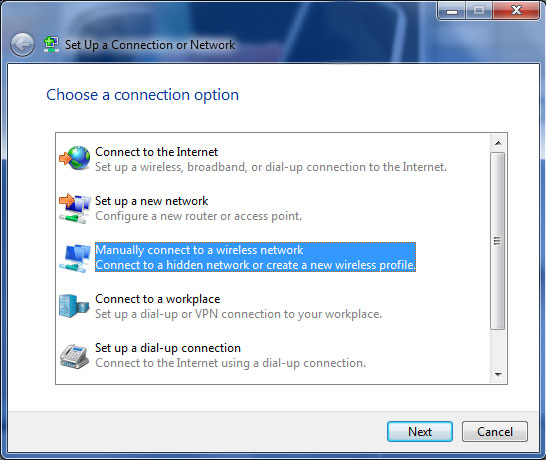
4. Trên trang Enter information for the wireless network you want to add, lựa chọn WEP cho Security type.
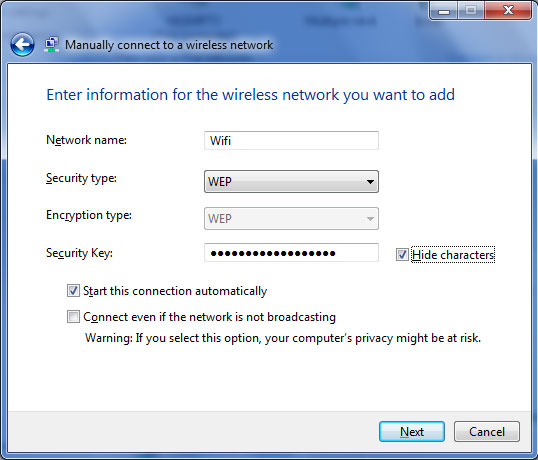
5. Nhập những thông tin yêu cầu còn lại trên trang rồi nhấn Next.
6. Click vào nút Change connection settings.
7. Chọn tab Security trên hộp thoại xuất hiện. Tại đây nhấn nút Shared.
8. Click OK rồi click tiếp Close.
 Công nghệ
Công nghệ  AI
AI  Windows
Windows  iPhone
iPhone  Android
Android  Học IT
Học IT  Download
Download  Tiện ích
Tiện ích  Khoa học
Khoa học  Game
Game  Làng CN
Làng CN  Ứng dụng
Ứng dụng 















 Linux
Linux  Đồng hồ thông minh
Đồng hồ thông minh  macOS
macOS  Chụp ảnh - Quay phim
Chụp ảnh - Quay phim  Thủ thuật SEO
Thủ thuật SEO  Phần cứng
Phần cứng  Kiến thức cơ bản
Kiến thức cơ bản  Lập trình
Lập trình  Dịch vụ công trực tuyến
Dịch vụ công trực tuyến  Dịch vụ nhà mạng
Dịch vụ nhà mạng  Quiz công nghệ
Quiz công nghệ  Microsoft Word 2016
Microsoft Word 2016  Microsoft Word 2013
Microsoft Word 2013  Microsoft Word 2007
Microsoft Word 2007  Microsoft Excel 2019
Microsoft Excel 2019  Microsoft Excel 2016
Microsoft Excel 2016  Microsoft PowerPoint 2019
Microsoft PowerPoint 2019  Google Sheets
Google Sheets  Học Photoshop
Học Photoshop  Lập trình Scratch
Lập trình Scratch  Bootstrap
Bootstrap  Năng suất
Năng suất  Game - Trò chơi
Game - Trò chơi  Hệ thống
Hệ thống  Thiết kế & Đồ họa
Thiết kế & Đồ họa  Internet
Internet  Bảo mật, Antivirus
Bảo mật, Antivirus  Doanh nghiệp
Doanh nghiệp  Ảnh & Video
Ảnh & Video  Giải trí & Âm nhạc
Giải trí & Âm nhạc  Mạng xã hội
Mạng xã hội  Lập trình
Lập trình  Giáo dục - Học tập
Giáo dục - Học tập  Lối sống
Lối sống  Tài chính & Mua sắm
Tài chính & Mua sắm  AI Trí tuệ nhân tạo
AI Trí tuệ nhân tạo  ChatGPT
ChatGPT  Gemini
Gemini  Điện máy
Điện máy  Tivi
Tivi  Tủ lạnh
Tủ lạnh  Điều hòa
Điều hòa  Máy giặt
Máy giặt  Cuộc sống
Cuộc sống  TOP
TOP  Kỹ năng
Kỹ năng  Món ngon mỗi ngày
Món ngon mỗi ngày  Nuôi dạy con
Nuôi dạy con  Mẹo vặt
Mẹo vặt  Phim ảnh, Truyện
Phim ảnh, Truyện  Làm đẹp
Làm đẹp  DIY - Handmade
DIY - Handmade  Du lịch
Du lịch  Quà tặng
Quà tặng  Giải trí
Giải trí  Là gì?
Là gì?  Nhà đẹp
Nhà đẹp  Giáng sinh - Noel
Giáng sinh - Noel  Hướng dẫn
Hướng dẫn  Ô tô, Xe máy
Ô tô, Xe máy  Tấn công mạng
Tấn công mạng  Chuyện công nghệ
Chuyện công nghệ  Công nghệ mới
Công nghệ mới  Trí tuệ Thiên tài
Trí tuệ Thiên tài